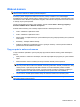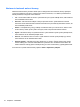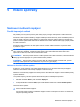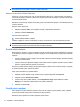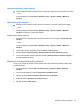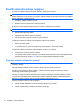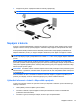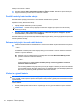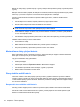HP ProBook Notebook PC User Guide - Windows Vista
Table Of Contents
- Funkce
- Bezdrátové, telefonické a síťové připojení
- Používání bezdrátových zařízení (pouze u vybraných modelů)
- Určení ikon bezdrátového připojení a síťových ikon
- Použití ovládacích prvků pro bezdrátovou komunikaci
- Použití tlačítka pro bezdrátové připojení
- Použití nástroje Wireless Assistant (pouze u vybraných modelů)
- Použití softwaru Správce připojení HP (pouze vybrané modely)
- Použití ovládacích prvků operačního systému
- Použití WLAN
- Použití HP Mobile Broadband (pouze vybrané modely)
- Použití bezdrátových zařízení Bluetooth (pouze u vybraných modelů)
- Řešení problémů s bezdrátovým připojením
- Použití modemu (jen vybrané modely)
- Připojení k místní síti (LAN)
- Používání bezdrátových zařízení (pouze u vybraných modelů)
- Ukazovací zařízení a klávesnice
- Použití ukazovacích zařízení
- Používání klávesnice
- Používání klávesových zkratek
- Zobrazení informací o systému
- Aktivace režimu spánku
- Snížení jasu obrazu
- Zvýšení jasu obrazu
- Přepnutí obrazu
- Otevření výchozí e-mailové aplikace
- Otevření výchozího webového prohlížeče
- Ztlumení hlasitosti reproduktoru
- Snížení hlasitosti reproduktoru
- Zvýšení hlasitosti reproduktoru
- Přehrávání předchozí stopy nebo části zvukového disku CD nebo disku DVD
- Přehrání, pozastavení nebo obnovení přehrávání zvukového disku CD nebo disku DVD
- Přehrání další stopy nebo části zvukového disku CD nebo disku DVD
- Používání klávesových zkratek
- Použití nástroje QuickLook
- Použití nástroje QuickWeb
- Použití integrované číselné klávesnice
- Použití externí číselné klávesnice
- Čištění zařízení TouchPad a klávesnice
- Multimédia
- Funkce multimédií
- Multimediální software
- Zvuk
- Video
- Optická jednotka (jen vybrané modely)
- Identifikace nainstalované optické jednotky
- Použití optických disků (CD, DVD a BD)
- Výběr správného disku (CD, DVD a BD)
- Přehrávání disků CD, DVD a BD
- Konfigurace funkce AutoPlay
- Změna nastavení regionu disku DVD
- Upozornění na autorská práva
- Kopírování disku CD nebo DVD
- Vytvoření (vypálení) disku CD, DVD nebo BD
- Vyjmutí optického disku (CD, DVD nebo BD)
- Řešení problémů
- Přihrádka optického disku se při vyjímání disku CD, DVD nebo BD neotevře
- Počítač nerozpoznal optickou jednotku
- Ochrana před přerušením přehrávání
- Disk se nepřehrává
- Disk se nepřehraje automaticky
- Film se zastavuje, přeskakuje nebo se nepřehrává plynule
- Film se nezobrazuje na externím zobrazovacím zařízení
- Proces vypalování disku nezačne nebo se zastaví před dokončením
- Ovladač zařízení musí být znovu instalován
- Webová kamera
- Řízení spotřeby
- Nastavení možností napájení
- Použití externího zdroje napájení
- Napájení z baterie
- Vyhledání informací o baterii v Nápovědě a podpoře
- Použití kontroly bateriového zdroje
- Zobrazení zbývající úrovně nabití baterie
- Vložení a vyjmutí baterie
- Nabíjení baterie
- Maximalizace doby vybíjení baterie
- Stavy nízkého nabití baterie
- Kalibrace baterie
- Úspora energie baterií
- Skladování baterie
- Likvidace staré baterie
- Výměna baterie
- Testování adaptéru střídavého proudu
- Vypnutí počítače
- Jednotky
- Externí jednotky
- Karty externích médií
- Paměťové moduly
- Zabezpečení
- Ochrana počítače
- Používání hesel
- Použití funkcí zabezpečení nástroje Computer Setup
- Používání antivirového softwaru
- Používání softwaru brány Firewall
- Instalace kritických aktualizací
- Použití nástroje HP ProtectTools Security Manager (pouze u vybraných modelů)
- Instalace bezpečnostního kabelu
- Aktualizace softwaru
- Zálohování a obnovení
- Computer Setup (Nastavení počítače)
- MultiBoot
- Správa a tisk
- Rejstřík
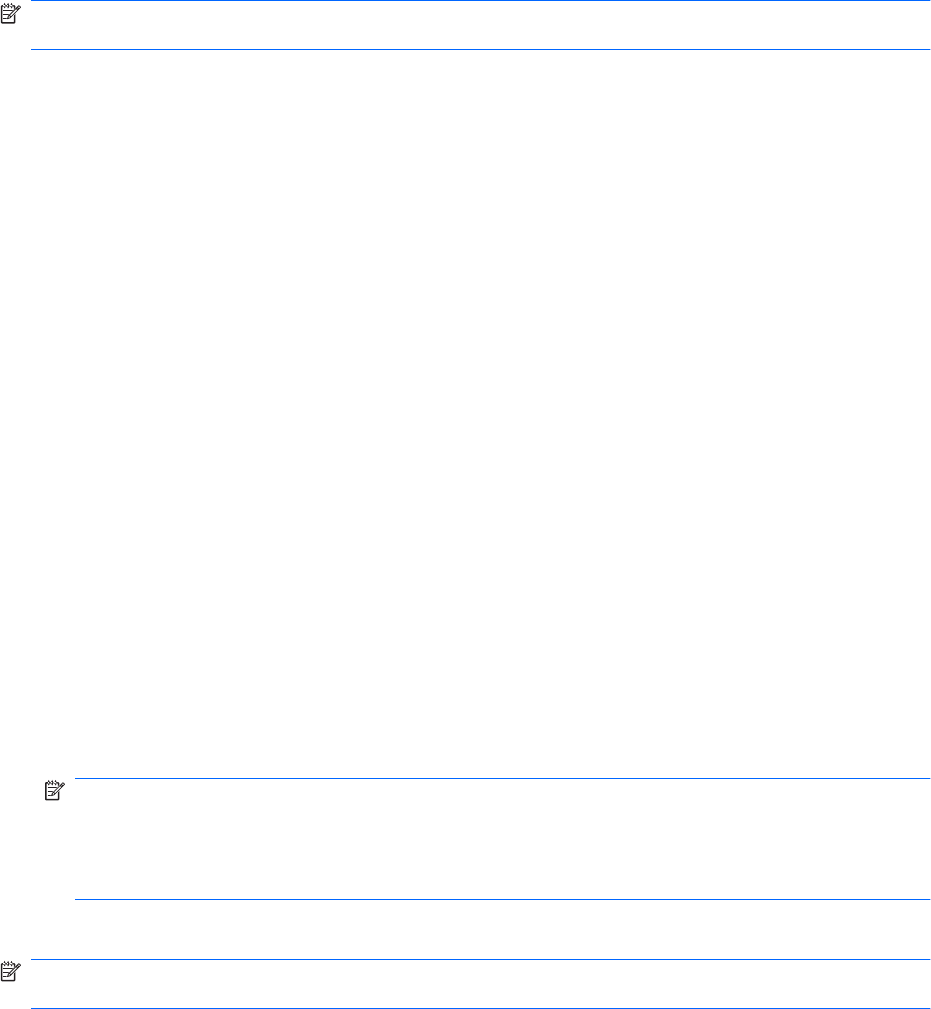
Webová kamera
POZNÁMKA: Tato část popisuje funkce, kterými je vybavena většina modelů. Může se stát, že
některé funkce nebudou ve vašem počítači k dispozici.
Počítač je vybaven integrovanou webovou kamerou, která je umístěna v horní části displeje.
Předinstalovaný software webové kamery můžete použít pro snímání fotografií, nahrávání videa nebo
zaznamenání zvuku. Můžete si prohlédnout fotografii, video záznam nebo poslechnout audio záznam
a uložit je na pevný disk počítače.
Chcete-li použít webovou kameru a její software, otevřete nabídku Start > Všechny programy >
ArcSoft TotalMedia Suite > WebCam Companion.
Software webové kamery vám umožňuje experimentovat s následujícími funkcemi:
●
Video – Nahrávání a přehrávání videa.
●
Audio – Nahrávání a přehrávání zvuku.
●
Přenos videa – Použijte software pro rychlé zasílání zpráv, který podporuje kamery UVC (Universal
Video Class).
●
Momentky – Snímejte statické obrázky.
●
Aplikace HP Business Card Reader (pouze u vybraných modelů) – slouží k převodu vizitek do
použitelného formátu databáze kontaktů.
Tipy pro práci s webovou kamerou
V zájmu dosažení optimálního výkonu postupujte při používání webové kamery podle následujících
pokynů:
●
Před pokusem o videohovor zkontrolujte, zda máte nejnovější verzi programu pro rychlé zasílání
zpráv.
●
Webová kamera nemusí za některými síťovými branami firewall pracovat správně.
POZNÁMKA: Pokud máte problémy s prohlížením a zasíláním multimediálních souborů někomu
nebo do jiné sítě LAN za vaší branou firewall, dočasně vypněte bránu firewall, proveďte úkon, který
chcete provést, a poté zase spusťte bránu firewall. Pro trvalé odstranění problému změňte
nastavení brány firewall tak, jak je třeba, a upravte pravidla a nastavení ostatních systémů pro
detekci napadení. Pro další informace kontaktujte svého správce sítě nebo oddělení IT.
●
Je-li to možné, umístěte jasné světelné zdroje za webovou kameru mimo obrazový úhel.
POZNÁMKA: Další informace o používání webové kamery získáte kliknutím na Nápověda v
Nápovědě softwaru webové kamery.
Webová kamera 69